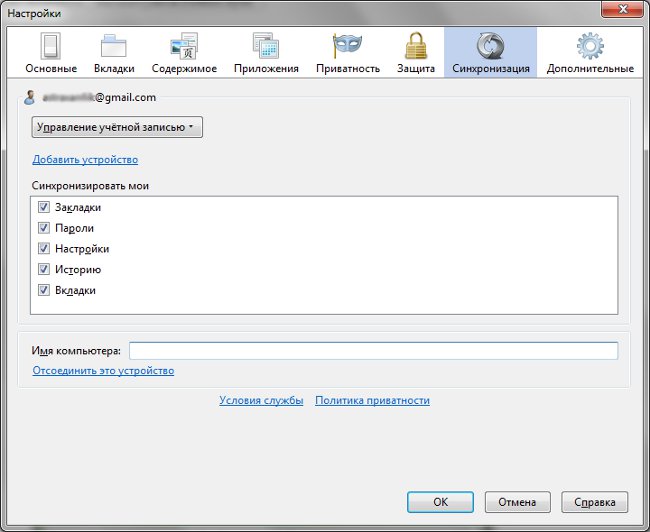مزامنة فيريفوكس: وظيفة مزامنة البيانات
 في السابق، إذا لزم الأمر، أعد تثبيت المتصفحموزيلا فايرفوكس أو ببساطة نقل الإشارات إلى جهاز كمبيوتر آخر كان عليك أولا تصدير الإشارات المرجعية، ثم استيرادها. وتم نقل الإشارات فقط، وكلمات المرور المحفوظة وغيرها من المعلومات لم تكن قابلة للتحويل. ولكن الآن لنقل معظم البيانات في ضربة واحدة، والمطورين تقديم وظيفة مزامنة فايرفوكس.
في السابق، إذا لزم الأمر، أعد تثبيت المتصفحموزيلا فايرفوكس أو ببساطة نقل الإشارات إلى جهاز كمبيوتر آخر كان عليك أولا تصدير الإشارات المرجعية، ثم استيرادها. وتم نقل الإشارات فقط، وكلمات المرور المحفوظة وغيرها من المعلومات لم تكن قابلة للتحويل. ولكن الآن لنقل معظم البيانات في ضربة واحدة، والمطورين تقديم وظيفة مزامنة فايرفوكس.مزامنة فيريفوكس هي ميزة لمزامنة الإشارات المرجعية وغيرها من البيانات (تسجيلات الدخول وكلمات المرور، وتاريخ الزيارات، وما إلى ذلك).) على متصفحات فايرفوكس المثبتة على أجهزة كمبيوتر مختلفة. وقد تم تطوير هذا التوسع مرة أخرى في عام 2009 (ثم أطلق عليه اسم ويف)، وأصدرت أول نسخة مستقرة منه في يناير 2010. بدءا من إصدار موزيلا فيريفوكس 4.0، يتم تضمين إضافة فيريفوكس سينك في تسليم المتصفح الأساسي.
لذا، كيف يمكنني تكوين فيريفوكس سينك على جهاز الكمبيوتر الخاص بك؟ إذا كان لديك إصدار متصفح 4.0 وما فوق، انتقل إلى القائمة أدوات وحدد الإعدادات. في النافذة التي تفتح، انقر على علامة التبويب المزامنة. في علامة التبويب هذه سترى زر "تكوين فايرفوكس مزامنة"، انقر فوقه. تفتح نافذة تهيئة، حيث تنقر على الزر "إنشاء حساب".
ستظهر نافذة إنشاء الحساب، تحتاج إليهاأدخل البيانات في الحقول المناسبة: عنوان البريد الإلكتروني، كلمة المرور، وتأكيد كلمة المرور. أيضا، تحتاج إلى تحديد ملقم التزامن، افتراضيا هو خادم فيريفوكس مزامنة. تتم مزامنة البيانات الخاصة بك ليس مباشرة بين أجهزة الكمبيوتر، ولكن من خلال ملقم: كمبيوتر واحد "يعطي" البيانات إلى الملقم، والآخر "يختار" لهم، والعكس بالعكس. يتم نقل جميع البيانات وتخزينها في شكل مشفر، لذلك تقلق بشأن تسرب لا يستحق كل هذا العناء.
لذلك، بعد إدخال كافة البيانات، ضع علامة في المربع "لقد قبلت شروط الخدمة وسياسة الخصوصية" وانقر فوق التالي. بعد ذلك سوف تقدم لحفظ مفتاح الاسترداد. هو بالضبط ما هو مطلوب لفك تشفير البيانات الشخصية الخاصة بك. وبدون ذلك، لا يمكنك تهيئة الوصول إلى فيريفوكس سينك من أجهزة كمبيوتر أخرى، لذا يجب إنشاء نسخة احتياطية منه: لا يمكن استعادته. يمكنك طباعته أو حفظه على جهاز الكمبيوتر الخاص بك في شكل ملف هتمل، يمكنك أن تفعل على حد سواء، لذلك.
بعد إجراء نسخة احتياطية من مفتاح الاسترداد،انقر فوق التالي. سيطلب منك إدخال كابتشا لتأكيد أنك لست روبوت. هذا كل شيء! اكتمل إعداد حساب فيريفوكس سينك، يمكنك الآن النقر على إنهاء و حدد في علامة التبويب المزامنة، التي يجب مزامنة المعلومات، من خلال وضع أو إزالة مربعات الاختيار بجوار العناصر المرجعية وكلمات المرور والإعدادات والتاريخ وعلامات التبويب.
الآن تحتاج قم بتوصيل كمبيوتر آخر بحسابكبحيث يمكنك مزامنة البيانات بينالمتصفحات المثبتة على آلات مختلفة. لإجراء ذلك على الكمبيوتر الذي تريد مزامنته، انتقل إلى علامة التبويب المزامنة، وانقر على "تهيئة فيريفوكس سينك". فقط هذه المرة في نافذة مفتوحة سوف تحتاج إلى الضغط على زر "الاتصال" تحت نقش "لدي بالفعل حساب فيريفوكس مزامنة".
سيتم فتح نافذة تحتوي على كود مكون من 12 رقما. تحتاج إلى الرجوع إلى الكمبيوتر الذي قمت بتهيئة فيريفوكس مزامنة في البداية، في إعدادات المزامنة حدد الخيار "إضافة جهاز" و أدخل الرمز من الكمبيوتر الثاني. الآن الأجهزة سوف تزامن مع بعضها البعض.
إذا، في الوقت الحالي، لم يكن لديك الوصول إلى الكمبيوتر الثاني، يمكنك تكوين المزامنة باستخدام مفتاح الاسترداد (في مثل هذه الحالات فمن المستحسن أن تحمل المفتاح معكعلى محرك أقراص محمول أو في شكل مطبوع). في هذه الحالة، في نافذة إضافة الجهاز، انقر على الرابط "ليس لدي جهاز معي". يتم فتح نافذة حيث تحتاج إلى إدخال عنوان البريد الإلكتروني وكلمة المرور من حساب فيريفوكس سينك، فضلا عن مفتاح الاسترداد. انقر فوق التالي. بعد التحقق من مفتاح الاسترداد، سيتم دمج جميع البيانات الموجودة في هذا المتصفح مع معلومات حسابك، والتي يتم تخزينها على خوادم موزيلا فايرفوكس.
في المستقبل، لإجبار مزامنة البيانات، حدد عنصر مزامنة في القائمة أدوات. فايرفوكس مزامنة لا يعمل فقط على أجهزة الكمبيوتر - يدعم اتصال الأجهزة النقالة مع الروبوت، مايمو وأبل دائرة الرقابة الداخلية، التي لديها نسخة من المتصفح الذي يدعم فايرفوكس مزامنة.
أولئك الذين تعودوا على حفظ المواقع المفضلة بالطريقة المعتادة، قد مزامنة فايرفوكس يبدو غير مريح، ولكن مع مرور الوقت أنها سوف نقدر بالتأكيد فوائد هذه الميزة. الشيء الرئيسي هو عدم فقدان مفتاح الانتعاش.